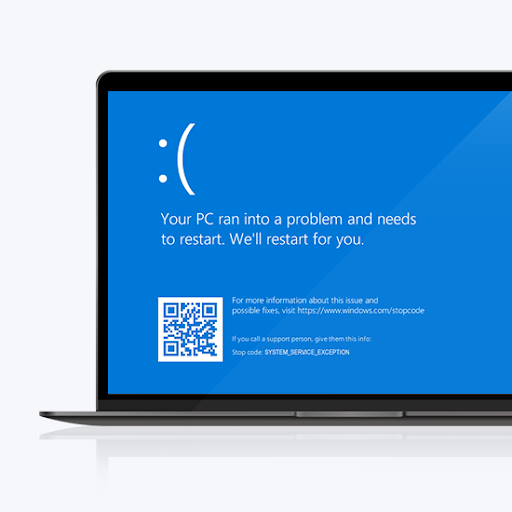Excel में काम करते समय, आप एक निश्चित बिंदु पर कॉलम को स्वैप या स्थानांतरित करना चाह सकते हैं। यह एक आसान प्रक्रिया है, और हम आपको इस लेख में इसे करने का तरीका बताएंगे। एक्सेल में काम करते समय अधिक व्यवस्थित रहने के लिए पढ़ते रहें!

Excel में कॉलम स्विच करें
एक्सेल के विशेषज्ञ या बिजली उपयोगकर्ता पहले से ही जानते हैं कि कभी-कभी, आपको डेटा को साइड से देखने की आवश्यकता होती है। किसी स्तंभ को ले जाना या स्वैप करना, वर्कअराउंड खोजने के बिना विभिन्न डेटा सेटों का दृश्य प्राप्त करना बहुत आसान बनाता है।
बेशक, आप उन स्तंभों को छिपाने के लिए बदल सकते हैं, जिनकी आप तुलना करना चाहते हैं। लेकिन यह हमेशा सबसे अच्छा समाधान नहीं होता है, क्योंकि आपको उन स्तंभों के डेटा को देखने की आवश्यकता हो सकती है। तो आप क्या कर सकते हैं? आएँ शुरू करें।
क्रोमियम मेरे कंप्यूटर पर कैसे आया
ड्रैग और ड्रॉप करने के लिए Shift कुंजी का उपयोग करें
एक्सेल में कॉलम को खींचना और अदला-बदली करना थोड़ा अधिक काम है, क्योंकि यह सिद्धांत में होना चाहिए। आप लगभग यह कह सकते हैं कि यह आसान काम है। चिंता न करें, एक बार जब आप इसे लटका देते हैं, तो आप कल की तरह कॉलम बदल रहे होंगे!
- उस पूरे कॉलम या कॉलम को चुनें जिसे आप स्थानांतरित करना चाहते हैं।
- कॉलम चयन के किनारे पर अपने माउस कर्सर को तब तक रखें जब तक कि आपको 4-पक्षीय तीर कर्सर दिखाई न दे।
- दबाकर रखें खिसक जाना अपने कीबोर्ड पर कुंजी, फिर इच्छित स्थान पर कॉलम को क्लिक करें और खींचें।
- माउस बटन और Shift कुंजी जारी करें। आपको यह देखना चाहिए कि आपके चयन के कॉलम नए स्थान पर चले गए हैं।
- यदि आप नई स्थिति पसंद नहीं करते हैं, तो स्वैप पर पूर्ववत करने के लिए कीबोर्ड पर Ctrl + Z कुंजी दबाएं। अब, आप चरण 1 से फिर से शुरू करने का प्रयास कर सकते हैं।
कॉपी और पेस्ट के साथ कॉलम स्वैप करें
एक्सेल में कॉलम स्वैप करने का एक अन्य तरीका वांछित कॉलम को एक नई स्थिति में कॉपी और पेस्ट करना है। यह कई बार थोड़ा कम कुशल हो सकता है, लेकिन यह उपयोगी भी हो सकता है यदि आप एक त्वरित तुलना चाहते हैं। कॉपी और पेस्ट करने की विधि से आप अपने कॉलम को उसके मूल स्थान पर पुन: स्थापित किए बिना स्थानांतरित कर सकते हैं।
- उस संपूर्ण स्तंभ या स्तंभ का चयन करें जिसे आप स्तंभ शीर्ष पर क्लिक करके स्थानांतरित करना चाहते हैं।
- दबाकर चयन की प्रतिलिपि बनाएँ Ctrl + सी कीबोर्ड पर कुंजियाँ, या कॉलम पर राइट क्लिक करें और संदर्भ मेनू से कॉपी चुनें।
- इच्छित कॉलम चुनें जिसे आप अपना वर्तमान कॉलम चयन पेस्ट करना चाहते हैं। दबाओ Ctrl + वी कीबोर्ड पर चाबियाँ, या बस राइट-क्लिक करें और संदर्भ मेनू से पेस्ट चुनें।
- यदि आप नई स्थिति पसंद नहीं करते हैं, तो स्वैप पर पूर्ववत करने के लिए कीबोर्ड पर Ctrl + Z कुंजी दबाएं। अब, आप चरण 1 से फिर से शुरू करने का प्रयास कर सकते हैं।
अंतिम विचार
यदि आपको किसी और सहायता की आवश्यकता है, तो हमारी सहायता करने के लिए 24/7 उपलब्ध हमारी ग्राहक सेवा टीम तक पहुंचने से न डरें। उत्पादकता और आधुनिक दिन प्रौद्योगिकी से संबंधित अधिक जानकारीपूर्ण लेखों के लिए हमारे पास लौटें!
क्या आप हमारे उत्पादों को सर्वोत्तम मूल्य पर प्राप्त करने के लिए प्रचार, सौदे और छूट प्राप्त करना चाहेंगे? नीचे अपना ईमेल पता दर्ज करके हमारे न्यूज़लेटर की सदस्यता लेना न भूलें! अपने इनबॉक्स में नवीनतम प्रौद्योगिकी समाचार प्राप्त करें और अधिक उत्पादक बनने के लिए हमारे सुझावों को पढ़ने के लिए सबसे पहले बनें।
यह भी पढ़ें
> 14 एक्सेल ट्रिक्स जो आपके बॉस को प्रभावित करेंगे
> 13 एक्सेल टिप्स और ट्रिक्स आपको प्रो में बनाने के लिए
> शीर्ष 51 एक्सेल टेम्प्लेट आपकी उत्पादकता बढ़ाने के लिए